
Schritt-für-Schritt-Anleitung zum Löschen von Downloads auf dem iPhone/iPad

Mit der Zeit sammeln sich auf Ihrem iPhone oder iPad verschiedene heruntergeladene Dateien an, darunter Dokumente, Fotos, Videos, Musik und App-Daten. Diese Downloads können schnell Speicherplatz belegen und Ihr Gerät verlangsamen. Daher ist es wichtig, unnötige Downloads rechtzeitig zu löschen. Wie lösche ich heruntergeladene Dateien auf meinem iPhone? Hier sind Sie richtig. Dieser Artikel bietet eine detaillierte Anleitung zum Löschen von Downloads auf dem iPhone/iPad und hilft Ihnen, ganz einfach Speicherplatz freizugeben .
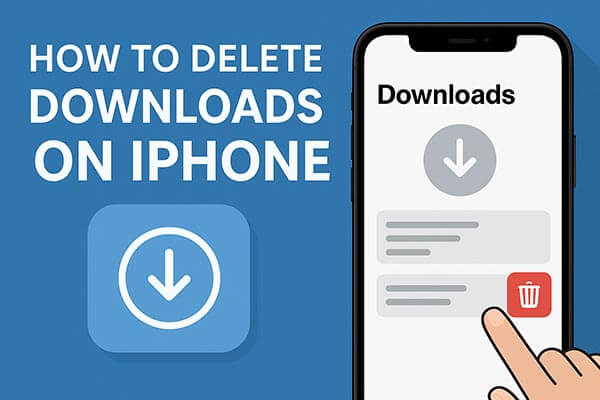
Bevor Sie lernen, wie Sie Downloads auf dem iPhone löschen, ist es wichtig zu wissen, wo diese Dateien gespeichert sind. iOS speichert nicht alle Downloads an einem zentralen Ort. Stattdessen werden verschiedene Downloadtypen in separaten Apps gespeichert. Wenn Sie wissen, wo sich die Dateien befinden, können Sie sie effizient löschen, ohne versehentlich wichtige Daten zu entfernen.
Nachdem Sie nun wissen, wo Ihre heruntergeladenen Dateien gespeichert sind, lernen Sie im nächsten Schritt, wie Sie Downloads effizient vom iPhone/iPad löschen. Verschiedene Download-Typen werden in unterschiedlichen Apps gespeichert, daher erfordert jede einen etwas anderen Ansatz.
Die Dateien-App ist die zentrale Anwendung zum Speichern von Dateien auf dem iPhone/iPad. Hier werden heruntergeladene Dokumente, PDFs, ZIP-Dateien und mehr zentralisiert. Durch regelmäßiges Bereinigen heruntergeladener Dateien in der Dateien-App können Sie effektiv Speicherplatz freigeben.
Schritt 1. Öffnen Sie die Dateien-App und tippen Sie im unteren Menü auf „Durchsuchen“. Wählen Sie anschließend entweder „Auf meinem iPhone“ oder „iCloud Drive“, je nachdem, wo Ihre heruntergeladenen Dateien gespeichert sind.
Schritt 2. Tippen Sie auf den Ordner „Downloads“ oder navigieren Sie zu den Ordnern bestimmter Apps, um deren heruntergeladene Inhalte anzuzeigen.
Schritt 3. Halten Sie die Datei oder den Ordner gedrückt, die bzw. den Sie löschen möchten, und tippen Sie dann im angezeigten Kontextmenü auf „Löschen“.
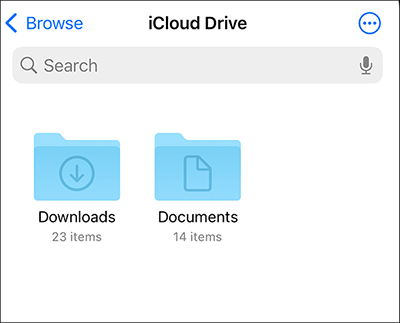
Wie lösche ich Downloads auf dem iPhone Safari? Im Gegensatz zu Browsern von Drittanbietern wie Chrome oder Firefox werden über Safari heruntergeladene Dateien direkt im Download-Ordner Ihres iPhones gespeichert
Um Downloads in iPhone Safari zu löschen, führen Sie die folgenden Schritte aus:
Schritt 1. Öffnen Sie die App „Dateien“ und tippen Sie unten auf „Durchsuchen“. Wählen Sie dann „Auf meinem iPhone“.
Schritt 2. Tippen Sie auf „Downloads“.
Schritt 3. Halten Sie die Datei oder den Ordner gedrückt, die/den Sie löschen möchten, und wählen Sie dann „Löschen“ aus dem Kontextmenü.
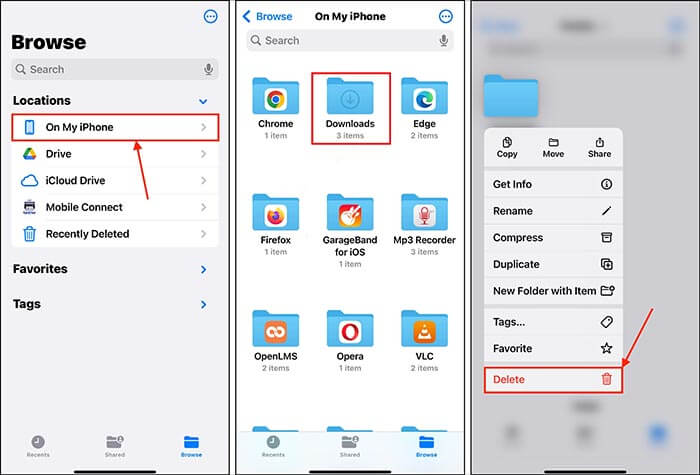
Bilder und Videos belegen in der Regel viel Speicherplatz. Kürzlich aus Safari, E-Mail oder Social-Media-Apps heruntergeladene Medien werden automatisch im Album „Zuletzt verwendet“ gespeichert.
Um heruntergeladene Medien auf dem iPhone/iPad zu löschen, führen Sie die folgenden Schritte aus:
Schritt 1. Öffnen Sie die App „Fotos“, gehen Sie zur Registerkarte „Alben“ und wählen Sie „Neueste“.
Schritt 2. Um ein oder mehrere Fotos zu löschen, gehen Sie wie folgt vor:

Schritt 3. Unabhängig davon, ob Sie ein oder mehrere Fotos löschen, wird ein Bestätigungs-Popup angezeigt. Tippen Sie zur Bestätigung auf „Foto löschen“ oder „X Fotos löschen“.
Schritt 4. Um Fotos dauerhaft zu löschen , gehen Sie zu „Alben“ > „Kürzlich gelöscht“ und löschen Sie sie erneut.
Wenn Sie Elemente wie Bilder, Dateien oder Dokumente per Textnachricht erhalten, können Sie diese direkt aus der Nachrichten-App löschen.
Schritt 1. Öffnen Sie die Nachrichten-App und wählen Sie die Konversation mit dem Download aus, den Sie löschen möchten.
Schritt 2. Tippen Sie oben auf den Namen oder die Gruppe, um den Informationsbildschirm zu öffnen.
Schritt 3. Scrollen Sie nach unten, um freigegebene Elemente anzuzeigen, die je nach dem, was Sie erhalten haben, nach Zusammenarbeit, Fotos, Links, Dokumenten und mehr kategorisiert sind.
Schritt 4. Um ein Element zu löschen, drücken Sie es lange und wählen Sie „Löschen“. Um mehrere Elemente zu löschen, tippen Sie in der Kategorie auf „Alle anzeigen“ und dann oben rechts auf „Auswählen“. Markieren Sie die Elemente, die Sie löschen möchten, und tippen Sie unten rechts auf „Löschen“.

Schritt 5. Unabhängig davon, ob Sie ein oder mehrere Elemente löschen, werden Sie zur Bestätigung aufgefordert. Tippen Sie zur Bestätigung im Popup unten auf „Anhang löschen“ oder „X Anhänge löschen“.
Offline in die Musik-App heruntergeladene Musik kann viel Speicherplatz beanspruchen. Wenn Sie die Musik nicht mehr benötigen, können Sie durch schnelles Löschen viel Speicherplatz freigeben.
So löschen Sie heruntergeladene Musik auf dem iPhone/iPad:
Schritt 1. Öffnen Sie die Musik-App, gehen Sie zur Registerkarte „Bibliothek“ und wählen Sie „Heruntergeladen“.
Schritt 2. Wählen Sie eine Kategorie, z. B. „Lieder“.
Schritt 3. Klicken Sie auf die „drei Punkte“ neben dem Song, den Sie löschen möchten, und tippen Sie dann auf „Aus Bibliothek entfernen“.
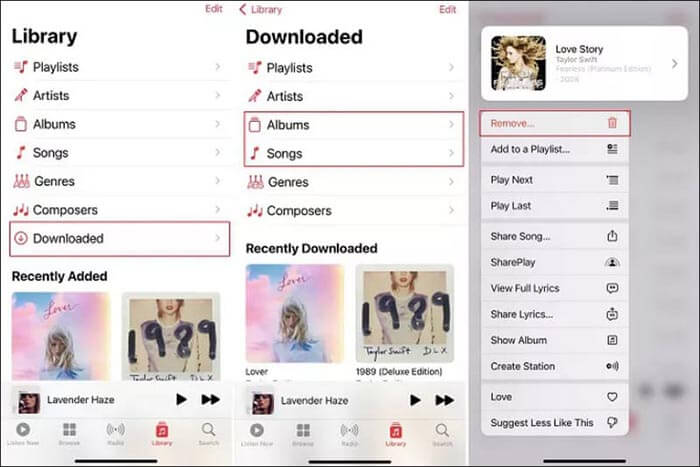
Neben System-Apps generieren auch viele Drittanbieter-Apps heruntergeladene Inhalte und zwischengespeicherte Daten. Durch regelmäßiges Löschen dieser Daten können Sie Speicherplatz freigeben und die Geräteleistung verbessern.
Hier sind die Schritte:
Schritt 1. Öffnen Sie „Einstellungen“ > „Allgemein“ > „iPhone-Speicher“. ( Der iPhone-Speicher wird nicht geladen ?)
Schritt 2. Suchen Sie nach den Apps, die viel Speicherplatz beanspruchen, und tippen Sie dann darauf, um Details anzuzeigen.
Schritt 3. Sie sehen zwei Optionen: „App auslagern“ oder „App löschen“. Die Option „App auslagern“ entfernt die App, behält aber ihre Daten auf Ihrem iPhone, was für diese Aufgabe nicht erwünscht ist. Tippen Sie daher auf „App löschen“ und bestätigen Sie die Aktion.

Das manuelle Löschen heruntergeladener Dateien und Caches ist zwar effektiv, kann aber mühsam und zeitaufwändig sein. Für Benutzer, die schnell Speicherplatz freigeben möchten, bietet Coolmuster iOS Eraser eine Ein-Klick-Lösung, mit der alle heruntergeladenen Inhalte und zwischengespeicherten Daten auf einmal gelöscht werden können.
Hauptfunktionen von iOS Eraser:
So verwenden Sie iOS Eraser, um alle Downloads auf dem iPhone/iPad zu löschen:
01 Verbinden Sie Ihr iDevice über ein USB-Kabel mit Ihrem Computer. Die Software erkennt Ihr Gerät automatisch. Sobald die Verbindung hergestellt ist, wird die Hauptoberfläche angezeigt, die für den Löschvorgang bereit ist.

02 Klicken Sie auf die Schaltfläche „Löschen“, wählen Sie Ihre gewünschte Sicherheitsstufe (Niedrig, Mittel oder Hoch) und bestätigen Sie mit „OK“.

03 Geben Sie zur Bestätigung „delete“ ein und klicken Sie erneut auf „Löschen“. Es erscheint eine abschließende Bestätigung. Klicken Sie auf „OK“, um mit dem endgültigen Löschen fortzufahren.

04 Nach Abschluss des Vorgangs werden alle Daten auf Ihrem Gerät dauerhaft gelöscht und können nicht wiederhergestellt werden. Sie können Ihr iDevice jetzt wie neu einrichten.

Video-Tutorial:
Regelmäßiges Löschen von Downloads auf Ihrem iPhone oder iPad hilft, Speicherplatz freizuhalten und die Geräteleistung zu verbessern. Sie können Dateien zwar manuell über System-Apps löschen, aber Coolmuster iOS Eraser bietet eine schnelle und zuverlässige Ein-Klick-Lösung. Es ist sehr empfehlenswert für alle, die schnell Speicherplatz freigeben und Downloads effektiv verwalten möchten.
Weitere Artikel:
So löschen Sie Dateien auf dem iPhone/iPad auf 6 Arten [Schritt-für-Schritt-Anleitung]
Wie lösche ich ein iPhone-Backup, um Speicherplatz freizugeben? (iTunes & iCloud)
Sie können Apps auf dem iPhone nicht löschen? Prüfen Sie, ob die 8 Lösungen hier helfen könnten!
Welches ist die beste iPhone-Datenlöschsoftware? [Eine umfassende Überprüfung]

 Handy-Radiergummi & Reiniger
Handy-Radiergummi & Reiniger
 Schritt-für-Schritt-Anleitung zum Löschen von Downloads auf dem iPhone/iPad
Schritt-für-Schritt-Anleitung zum Löschen von Downloads auf dem iPhone/iPad





